三星传图片到手机怎么传?传输过程中的常见问题有哪些?
- 家电技巧
- 2025-05-30
- 15
在现代生活中,我们经常需要将照片从各种设备传输到手机中。三星手机作为市场上广受欢迎的产品之一,其便捷的图片传输功能备受用户喜爱。但是,在实际操作过程中,用户可能遇到各种问题,例如传输速度慢、连接失败等。本文将详细解释三星手机如何通过不同的方法传图片到手机,并针对传输过程中遇到的常见问题进行分析和解决,帮助您高效、顺利地完成图片传输。
三星传图片到手机的几种方法
方法一:通过蓝牙传输
1.开启蓝牙功能:在三星手机的“设置”中开启蓝牙功能,并确保其处于可被发现状态。
2.开启三星相机的蓝牙传输功能:打开相机应用,进入设置,找到蓝牙传输选项并开启。
3.连接设备:在要传输图片的设备(如电脑、平板或其他手机)上,同样开启蓝牙,并搜索可配对设备。选择三星手机进行连接配对。
4.传输图片:在相机应用中选择需要传输的图片,点击“分享”按钮,选择蓝牙图标,选择已连接的设备,开始传输。
方法二:利用三星智能快传(QuickShare)
1.开启智能快传:在三星手机上,通过“设置”找到“连接”下的“智能快传”并开启。
2.选择图片并共享:在三星手机的相册中选取需要分享的图片,点击分享按钮,选择“智能快传”选项。
3.接受图片的设备上接收:在目标设备上,通常需要下载并安装相应的接收应用,然后在应用中接受传输的图片。
方法三:通过USB数据线传输
1.连接数据线:使用USB数据线将三星手机连接到电脑或其他设备。
2.选择文件传输模式:在弹出的USB选项中,选择“文件传输模式”。
3.传输图片:在电脑端打开“我的电脑”,找到三星手机的盘符并打开,将图片从手机复制到电脑,或反之亦然。
方法四:使用云服务
1.上传到云服务:将图片上传到如三星云、GooglePhotos、OneDrive等云服务中。
2.在手机上下载:在三星手机上打开相应的云服务应用,登录您的账户,下载您需要的图片到手机。
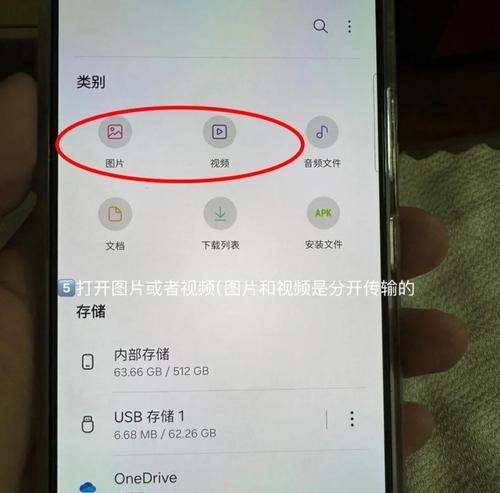
传输过程中的常见问题及解决方法
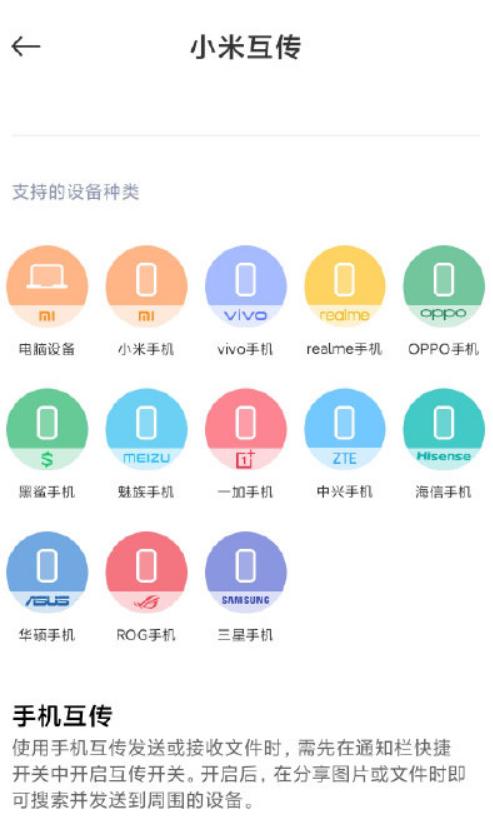
问题一:传输速度慢
原因分析:可能由于网络不稳定、设备之间的兼容性问题或蓝牙信号受干扰。
解决方法:确保所有设备的蓝牙功能都开启,并尽量减少其他设备对蓝牙信号的干扰。同时,检查并更新设备的蓝牙驱动和固件版本。如果是通过云服务传输,选择网络状况良好的时候操作。
问题二:连接失败
原因分析:设备未正确配对或存在距离过远、电量不足等问题。
解决方法:确保设备之间距离较近且没有物理障碍物。检查设备电量是否充足,尝试重新启动设备的蓝牙功能。确认设备蓝牙的可见性设置正确。
问题三:图片无法找到或打开
原因分析:文件可能在传输过程中损坏,或是设备不支持打开某些格式的图片。
解决方法:检查图片格式是否兼容您的设备。若图片文件损坏,尝试重新传输。确保相册应用有权限访问和查看图片。
问题四:无法使用特定的传输应用
原因分析:应用未安装或版本过旧,或手机操作系统不支持。
解决方法:检查应用是否已安装,并更新到最新版本。确认手机操作系统满足应用的运行需求。
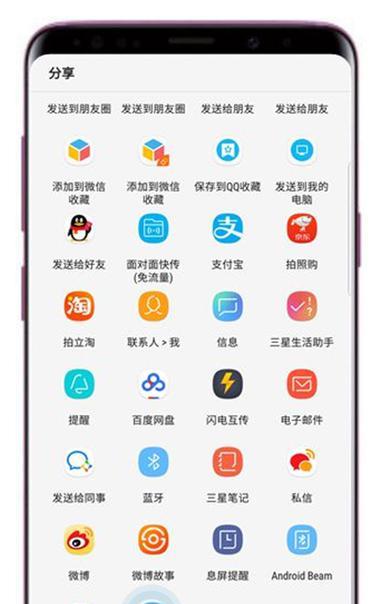
实用技巧
备份图片:在传输图片之前,为保险起见,最好在原设备上备份图片,以防在传输过程中出现意外丢失。
使用WiFi传输:如果您经常需要传输大量图片,建议使用WiFi传输功能,相比蓝牙,WiFi通常提供更高的传输速度。
保持设备更新:定期更新您的设备软件和传输应用,以获得最新的功能和改进的兼容性。
通过上述方法和技巧,您可以更加高效地管理从各种设备传输到三星手机的图片。希望本文能够帮助您解决在图片传输过程中可能遇到的问题,享受更加便捷的数字生活。
版权声明:本文内容由互联网用户自发贡献,该文观点仅代表作者本人。本站仅提供信息存储空间服务,不拥有所有权,不承担相关法律责任。如发现本站有涉嫌抄袭侵权/违法违规的内容, 请发送邮件至 3561739510@qq.com 举报,一经查实,本站将立刻删除。